Что такое видюха на компьютере: Что такое видеокарта компьютера?
Содержание
Видеокарта | Компьютер для чайников
Видеокарта – это компонент материнской платы, отвечающий за обработку видеоданных и вывод на монитор изображения. Можно встретить названия: видеоадаптер, графическая плата, графическая карта, графический адаптер или на компьютерном сленге – «видяха». Есть два вида видеокарт – встроенные и внешние.
- Встроенные видеокарты
- Внешняя видеокарта
- Как определить какая видеокарта в компьютере
- Основные характеристики видеокарт
- Еще по теме:
к оглавлению ↑
Встроенные видеокарты
Встроенные видеокарты являются неотъемлемой частью современной материнской платы, поэтому они получили название – интегрированные. В характеристиках компьютера встроенный видеоадаптер могут обозначать как on board (с англ. «на плате»).
Для своей работы, интегрированная видеокарта забирает часть общих ресурсов компьютера. Из-за этого, производительность, как самой видеокарты, так и компьютера будет ниже, чем у компьютера с внешним видеоадаптером. Разъем(ы) для подключения монитора расположен непосредственно на материнской плате и выходит на заднюю панель системного блока. Интегрированная видеокарта применяется, как правило, в недорогих компьютерах, предназначенных для офисных задач. Для работы в профессиональных программах обработки видео, 3D моделирования, а также для современных трехмерных игр с высокой детализацией понадобиться внешняя видеокарта.
Разъем(ы) для подключения монитора расположен непосредственно на материнской плате и выходит на заднюю панель системного блока. Интегрированная видеокарта применяется, как правило, в недорогих компьютерах, предназначенных для офисных задач. Для работы в профессиональных программах обработки видео, 3D моделирования, а также для современных трехмерных игр с высокой детализацией понадобиться внешняя видеокарта.
к оглавлению ↑
Внешняя видеокарта
Внешняя видеокарта для обработки видеоданных использует свои ресурсы, т.к. имеет собственный процессор (графический процессор – GPU) и оперативную память. Она является съемной и располагается на материнской плате в специальном разъеме – слоте, что позволяет легко ее заменить в случае выхода из строя или для замены на более производительную.
Внешняя видеокарта намного производительней встроенной, из-за чего ее графический процессор выделяет много тепла. Во избежание перегрева и выхода из строя, все современные внешние видеокарты имеют систему охлаждения в виде вентилятора, установленного на графический процессор.
Внешняя видеокарта имеет несколько разъемов для монитора или других видеоустройств, которые отличаются интерфейсом подключения. При установленном видеоадаптере они выходят на заднюю панель системного блока.
к оглавлению ↑
Как определить какая видеокарта в компьютере
Проще всего посмотреть на задней панели системного блока. Разъем(ы) встроенного видеоадаптера расположен вертикально в верхней части панели.
Разъемы же внешней видеокарты расположены горизонтально в нижней части панели. Чаще всего в готовых системных блоках (которые не собраны на заказ) присутствуют оба типа видеокарт.
1. Встроенная видеокарта.
2. Внешняя видеокарта.
к оглавлению ↑
Основные характеристики видеокарт
Для компьютерного чайника интерес представляют несколько основных характеристик.
Объем видеопамяти. Измеряется в мегабайтах (Мб) или гигабайтах (Гб). Современные видеокарты имеют объем от 1 Гб. Если компьютер приобретается для игр, то видеокарту должна быть от 2 Гб и выше. В случае офисного применения достаточно до 1 Гб.
В случае офисного применения достаточно до 1 Гб.
Тип видеопамяти. В видеокартах используется несколько типов памяти – DDR 3, DDR5 или GDDR3, GDDR5, которые отличаются быстродействием. Чтобы было проще для начинающего пользователя, чем больше цифра после DDR, тем больше производительность памяти, но и стоит она дороже.
Разъемы для подключения монитора и видеоустройств. Немаловажный факт при выборе видеокарты. На современной внешней видеокарте должны присутствовать несколько разъемов подключения.
Разъем DVI – цифровой интерфейс подключения, который дает более качественное изображение в отличие от VGA.
Разъем VGA – аналоговый интерфейс подключения видеоустройств. Морально устарел и постепенно вытесняется цифровыми.
Разъем HDMI – цифровой интерфейс подключения, по которому передаются звук и изображение.
Лучше всего, для подключения монитора использовать цифровые интерфейсы (DVI, HDMI), ввиду того, что аналоговый VGA более подвержен помехам и качество выдаваемого изображения у него хуже, чем у цифровых.
Поделиться.
к оглавлению ↑
Какие бывают видеокарты для компьютера, 3 типа 💻
Исторически так сложилось, что видеокарты для компьютера разделились на дискретные (внешние) и интегрированные (встроенные). Каждый вариант конечно же имеет право на жизнь. Сегодня понятие «видеокарта» стало синонимом «графического ускорителя». А ведь раньше видеокартой считалось любое устройство способное выводить изображение с компьютера на монитор.
Тогда видеокарты были чёрно-белые и цветные 🙂 Потом цветные стали разделяться по количеству максимально отображаемых цветов и максимально поддерживаемому разрешению экрана. Сначала были четырёхцветные карточки CGA с разрешением 320×200, потом появились продвинутые EGA с 16 цветами и максимальным разрешением 640×350, и уж потом прославленные VGA с 256 цветами. Причём после смены каждой видеокарты необходимо было менять монитор!
Первые 3D-игры для компьютера не знали что такое графический ускоритель, со всеми вычислениями успешно справлялся центральный процессор и сопроцессор. Чтобы игры лучше шли, надо было просто поменять процессор, а от видеокарты почти ничего не зависело. Потом уже появились стандарты OpenGL и DirectX, который стали поддерживать видеокарты и игры. И сегодня любая видеокарта умеет работать с 3D графикой, а не только выводить картинку на экран.
Чтобы игры лучше шли, надо было просто поменять процессор, а от видеокарты почти ничего не зависело. Потом уже появились стандарты OpenGL и DirectX, который стали поддерживать видеокарты и игры. И сегодня любая видеокарта умеет работать с 3D графикой, а не только выводить картинку на экран.
Небольшой экскурс в историю закончен, аж полегчало 🙂
Содержание
Что такое интегрированная видеокарта
Интегрированный – значит собранный воедино, без возможности разъединения. Интегрированные видеокарты раньше встраивались в чипсеты материнских, а теперь — в центральные процессоры. Они не имеют собственной памяти, а используют общую оперативную память. Прежде всего хочу отметить, что встроенные решения, видеокартой называть в принципе некорректно. И не потому что они медленные, а потому что карточки как таковой нет, это просто набор логики встроенной в центральный процессор, но так уж повелось.
Самая популярная интегрированная видеокарта — Intel HD, хорошо знакома владельцам компактных домашних кинотеатров на базе ПК, и обладателям ноутбуков и нетбуков. У интегрированной графики есть бесспорные преимущества:
У интегрированной графики есть бесспорные преимущества:
- цена! стоимость встроенного графического решения в разы меньше, чем дискретной видеокарты
- компактность, ведь она вовсе не занимает дополнительное место в компьютере
- низкое энергопотребление, что немаловажно для портативных компьютеров
- достаточная производительность в офисных приложениях
- тишина в работе, поскольку отсутствуют собственные вентиляторы
Наряду с достоинствами, естественно есть недостатки:
- низкая производительность в 3D-графике
- качество изображения может хромать
- использует оперативную память
- используется общая система охлаждения, поэтому сильнее нагревается процессор
Замечу, что низкая производительность касается новых игр. Всё относительно, ведь на современной встроенной видеокарте можно поиграть в игрушку, которую тянула дорогая внешняя видеокарта несколько лет назад. Современные интегрированные графические решения встроенные в процессоры архитектур Intel Sandy/Ivy Bridge и AMD Fusion могут потягаться с бюджетными видеокартами. Об этом подробнее в статье Какая видеокарта лучше для игр.
Об этом подробнее в статье Какая видеокарта лучше для игр.
Что такое дискретная видеокарта и зачем она нужна
В электронике слово «дискретный» означает устройство, имеющее раздельные компоненты. То есть, это отдельное устройство, имеющее в своём личном распоряжении всё необходимое для работы, и может быть заменено на другое устройство с подходящими параметрами. Таким образом, дискретная видеокарта это отдельная внешняя карточка, которую можно достать и заменить на другую подходящую карту.
Дискретная видеокарта несёт на себе собственный графический процессор, видеопамять, систему охлаждения и преобразователь цифрового потока в реальный сигнал, который способен принять монитор. Дискретные видеокарты берут, чтобы нормально играть в игры или когда интегрированной видеокарты нет. Если вы не играете в игры, и всё общение с компьютером сводится к сёрфингу в интернете и работой с офисными приложениями, то вам не нужна отдельная видеокарта.
Самые известные производители видеокарт: NVidia и AMD. Для геймеров дискретная видеокарта обладает неоспоримыми преимуществами перед интегрированными решениями, это:
Для геймеров дискретная видеокарта обладает неоспоримыми преимуществами перед интегрированными решениями, это:
- высокая производительность в играх, зависит от модели
- более высокое качество картинки
- поддержка актуальных версий DirectX и OpenGL
- наличие нескольких интерфейсов для подключения двух и более мониторов
- возможность лёгкой модернизации, путём замены (не забудьте правильно удалить драйвер видеокарты)
- технологии NVidia CUDA и AMD STREAM позволяют использовать видеопроцессор для решения ресурсоёмких задач в помощь к основному процессору (GPU+CPU)
- используются для майнинга криптовалют
И конечно же недостатки:
- высокое энергопотребление
- шум вентилятора, если он есть
- большой нагрев и перегрев, если охлаждение пассивное
- цена, даже бюджетного видеоадаптера, может сравняться с ценой материнской платы
- дополнительное место в системном блоке
USB видеокарта для ноутбуков
Когда в ноутбуке сгорает видеокарта, то дешевле заменить её на видеокарту с USB-подключением, чем менять или ремонтировать материнскую плату. Также подходит, когда нужно подключить ещё один монитор.
Также подходит, когда нужно подключить ещё один монитор.
Из преимуществ у ЮСБ-видеокарты — только лёгкая установка. Для игр она не подходит, т.к. у интерфейса USB очень низкая скорость для таких задач, но с офисными задачами справится. Кстати, вы легко можете узнать какая видеокарта установлена на вашем компьютере.
Посмотрите видео по теме:
Посмотреть это видео на YouTube
Что такое видео — javatpoint
следующий → Как правило, видео используется для создания постоянного источника неподвижных изображений, поскольку оно представляет собой серию электронных сигналов, имитирующих движение. Видео можно использовать в образовательных, развлекательных или других целях, в которых используются изображения, графика или текст. В наше время существуют различные веб-сайты или веб-страницы, содержащие потоковое или загружаемое видео, которое пользователи могут просматривать на своих компьютерах или других подобных устройствах. Форматы видеофайлов?Существует множество доступных форматов видеофайлов, которые можно использовать для видео, обеспечивающих различное качество видео. Ниже приведен список некоторых распространенных типов видеофайлов.
Почему видео?Видео — это всесторонний и привлекательный формат контента, который помогает нам во многих различных областях, таких как реклама, развлечения, ведение записей и т. д. Его можно легко использовать на нескольких платформах, что дает нам реальную картину того, что происходит. продолжается. Предприятиям или маркетологам нравятся видео, поскольку они могут помочь в достижении их цели, когда они воспроизводят свои видео на многих каналах, благодаря которым миллионы людей будут смотреть их видео на своем месте и узнавать об их продукте или других услугах. Типы видеоВ 2021 году количество потребителей, просматривающих видеоконтент, будет выше, чем раньше. За последние несколько лет на передний план вышло видео, а затем произошли большие изменения в контент-маркетинге. Рассмотрим приведенные ниже точки: В США 85% интернет-пользователей ежемесячно просматривают видеоконтент. К 2021 году процент людей, ежедневно тратящих время на просмотр видео, увеличится на 19% по сравнению с 2019 годом. Также из-за видеоконтента в социальных сетях 93% компаний получили нового клиента. 63% предприятий говорят, что видео помогает получить больший доход в соответствии с инвестициями. Существует множество типов видео; некоторые из них обсуждаются ниже:
Преимущества видеомаркетинга В наше время очень сложно устоять со своим продуктом или услугой перед многочисленными конкурентами. Поэтому очень важно найти новые, уникальные способы ведения своего бизнеса. Видеомаркетинг — это мощная часть маркетинговой стратегии, которая помогает вам выделить свой продукт или услугу среди маркетологов. Так как почти у всех людей плотный график, люди не захотят тратить много времени на видео; они часто предпочитают смотреть короткое видео, например, 2 минуты, вместо того, чтобы смотреть 15 минут, чтобы прочитать ту же информацию. Существуют различные преимущества видеомаркетинга; некоторые из них приведены ниже: Видео повышает коэффициент конверсииПо данным HubSpot, видео нужно смотреть в виде инвестиций; добавление видео на целевую страницу может абсолютно повлиять на покупательское поведение и убедить другого посетителя, рассказав всю информацию, которую он видел в видео. Таким образом, это помогает увеличить конверсию на 80% за счет просмотра убедительного ведущего в видео, поскольку видео помогает передать людей и является лучшим инструментом для передачи правильных эмоций. Кроме того, они могут помочь вам с точки зрения учебных пособий или отзывов. Помогает в маркетинговых кампаниях по электронной почте В день мы получаем много писем, но не открываем все письма из-за плотного графика. Поисковые системы любят видео Поисковые системы ищут контент, который удовлетворит зрителя и привлечет более продолжительный просмотр страницы, как и видео. Кроме того, после Google второй по величине поисковой системой является YouTube. Что касается показа видео, ваша видимость и возможность показать видео значительно возрастут, если вы загрузите свое видео на веб-сайт, а также на YouTube. Кроме того, вы можете продвигать свое видео через социальные сети, что поможет вам получить максимальную отдачу от инвестиций. Видео укрепляет доверие и вызывает довериеVideo позволяет вам завоевать доверие зрителей и легко установить с ними связь, что является лучшим решением для создания индивидуальности для вашего бренда и вашей организации. По мнению 90% пользователей, в процессе принятия решения видео о продукте более полезно. Видео помогают заложить основу доверия, обучая и информируя ваших клиентов, что также способствует увеличению продаж. Видео побуждает делиться в социальных сетяхОдин из лучших способов распространить информацию о вашей компании, продукте или услуге — вирусное видео. Ваше видео может стать вирусным около 92% мобильных клиентов делятся видео с другими, что помогает популяризировать вас или ваш проект. Недостатки видеорекламы Хотя видео может быть лучшим способом продвижения вашего бизнеса или продукта и отличным средством маркетинга, оно не может быть таким же, как аналогичный продукт или компания, которые загружают качественный текст и изображения.
Следующая темаЧто такое временный файл ← предыдущая |
Видео: Вставьте видео с вашего ПК
На вашем компьютере есть видеофайл, который вы хотите воспроизвести в своей презентации.
Вот как его вставить и выбрать настройки воспроизведения.
Существует несколько способов вставки видеофайла в зависимости от макета слайда.
Сначала мы добавим видео в макет контента внутри заполнителя.
В заполнителе я нажму на значок вставки видео, затем нажму Обзор , выберу свое видео и нажму Вставить .
Видео вставляется в заполнитель.
К нему прикреплена панель воспроизведения, и я могу управлять действием, нажав Воспроизведение и Пауза .
Теперь давайте перейдем к третьему слайду и сравним пустой макет.
Чтобы вставить сюда видео, я щелкаю вкладку ВСТАВИТЬ , Видео , Видео на моем ПК .
Я выбираю видео и нажимаю Вставить .
В пустом макете видео вставляется либо в середину слайда, либо в полный размер слайда.
В зависимости от исходного формата видео.
Если вы хотите изменить размер видео и сохранить его по центру, нажмите и удерживайте контрольную точку в углу и перетащите двухконечный курсор.
PowerPoint сохраняет пропорции высоты и ширины при изменении размера.
Теперь давайте щелкнем Слайд-шоу , чтобы воспроизвести видео в режиме слайд-шоу.
В слайд-шоу, когда я перемещаю курсор, появляется полоса воспроизведения.
Я нажимаю Воспроизвести , чтобы запустить видео, и сделать паузу, чтобы приостановить его.
Я могу перетаскивать панель воспроизведения, чтобы двигаться вперед или назад.
А еще есть регулятор громкости.
Обратите внимание, что я также могу воспроизвести видео, щелкнув по нему курсор в виде руки, когда я указываю.
И я могу щелкнуть, чтобы приостановить его.
Вернемся к обычному виду, попробуем другой подход.
На этот слайд я вставил видео, изменил его размер и сдвинул в угол.
Я хочу, чтобы видео запускалось автоматически и отображалось в полноэкранном режиме только во время воспроизведения.
Я также хочу, чтобы это текстовое поле появлялось, когда видео останавливается.
Чтобы выбрать нужные параметры, выберите видео и щелкните вкладку ВОСПРОИЗВЕДЕНИЕ Инструменты для работы с видео.
Тогда для стартовой настройки поменяю При нажатии на Автоматически .
Я также проверю Воспроизведение в полноэкранном режиме и Скрытие во время невоспроизведения .
Теперь давайте щелкнем предыдущий слайд и щелкнем слайд-шоу, чтобы увидеть последовательность.
Я щелкаю слайд перед видео, после чего видео автоматически воспроизводится в полноэкранном режиме.
Когда это будет сделано, оно исчезнет, и мы увидим только текстовое поле, которое находится на слайде видео.
Наконец, важный момент о видео и размере файла.
Когда вы нажимаете Вставить для вставки видео, видеофайл встраивается в презентацию, что приводит к большому размеру файла презентации.
Чтобы уменьшить размер файла, сохраните презентацию и щелкните вкладку ФАЙЛ на вкладке Информация в свойствах вы увидите размер файла.
Размер этого файла превышает восемь мегабайт.
Чтобы уменьшить размер файла и сделать его более удобным для обмена, нажмите Сжать носитель и выберите тип сжатия с точки зрения качества.
Давайте попробуем Качество Интернета .
Файл сжимается, и в окне сжатого носителя отображается объем сэкономленного места.
Мы закроем это окно.
Когда я сохраняю файл и снова нажимаю Файл , я вижу в свойствах, что размер файла меньше.
Если мне не нравится результат сжатия, я могу нажать Compress Media Undo .
Чтобы избежать проблемы с большим размером файла, другой вариант — ссылка на видеофайл.
 Пример видео приведен ниже:
Пример видео приведен ниже: MP4: MP4 — это формат файла, который был введен в 1998 году, что означает MPEG-4 Part 14, и он был принят MPEG в качестве стандарта. Это стандарт сжатия аудио и видео, обычно используемый для хранения видео и аудио, а также для хранения субтитров и неподвижных изображений. Подобно стандартам MPEG-1 и MPEG-2, MPEG-4 максимально уменьшает размер файла за счет кодифицированных методов кодирования аудио и видео. Он предоставляет некоторые функции, такие как поддержка DRM (управление цифровыми правами), различные формы интерактивности, включая функции для 3D-рендеринга с VRML.
MP4: MP4 — это формат файла, который был введен в 1998 году, что означает MPEG-4 Part 14, и он был принят MPEG в качестве стандарта. Это стандарт сжатия аудио и видео, обычно используемый для хранения видео и аудио, а также для хранения субтитров и неподвижных изображений. Подобно стандартам MPEG-1 и MPEG-2, MPEG-4 максимально уменьшает размер файла за счет кодифицированных методов кодирования аудио и видео. Он предоставляет некоторые функции, такие как поддержка DRM (управление цифровыми правами), различные формы интерактивности, включая функции для 3D-рендеринга с VRML.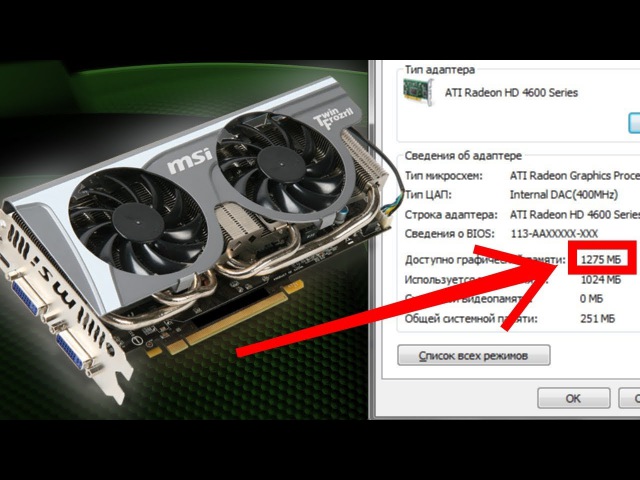
 Это формат сжатого видеофайла, который поддерживает различные видеокодеки для потоковой передачи видео через Интернет. .WMV — это расширение файла WMV. Он содержит видео, закодированное одним из проприетарных кодеков Microsoft WMV, и является таким же, как файл . ASF-файл. Теперь файлы WMV можно воспроизводить на различных проигрывателях. В 1999, он был представлен как конкурент формата RealVideo.
Это формат сжатого видеофайла, который поддерживает различные видеокодеки для потоковой передачи видео через Интернет. .WMV — это расширение файла WMV. Он содержит видео, закодированное одним из проприетарных кодеков Microsoft WMV, и является таким же, как файл . ASF-файл. Теперь файлы WMV можно воспроизводить на различных проигрывателях. В 1999, он был представлен как конкурент формата RealVideo. Кроме того, благодаря Интернету любой может легко получить доступ к видео с точки зрения просмотра и производства. Однако на профессиональном уровне большинству людей нравится качественное видео; любой может создать свое собственное видео несколько раз и может запрыгнуть на свой ноутбук, чтобы посмотреть его.
Кроме того, благодаря Интернету любой может легко получить доступ к видео с точки зрения просмотра и производства. Однако на профессиональном уровне большинству людей нравится качественное видео; любой может создать свое собственное видео несколько раз и может запрыгнуть на свой ноутбук, чтобы посмотреть его. Как правило, его снимает один человек, чтобы выразить личный опыт или мысли на определенную тему перед камерой. Не очень сложно снять короткий видеоблог с базовым сценарием; вы можете использовать свой смартфон или веб-камеру. Простая идея поделиться своим рабочим днем считается одним из лучших видов видеоконтента для ведения блога.
Как правило, его снимает один человек, чтобы выразить личный опыт или мысли на определенную тему перед камерой. Не очень сложно снять короткий видеоблог с базовым сценарием; вы можете использовать свой смартфон или веб-камеру. Простая идея поделиться своим рабочим днем считается одним из лучших видов видеоконтента для ведения блога. д.
д. С помощью обзоров товаров вы можете описать зрителям уникальные преимущества вашей продукции и развеять сомнения потребителей, ответить на распространенные вопросы, которые помогут удовлетворить клиентов. Кроме того, вся информация помогает потребителям принять оптимальное решение о покупке товара
С помощью обзоров товаров вы можете описать зрителям уникальные преимущества вашей продукции и развеять сомнения потребителей, ответить на распространенные вопросы, которые помогут удовлетворить клиентов. Кроме того, вся информация помогает потребителям принять оптимальное решение о покупке товара
 Следовательно, это все возрастающая проблема. Вы можете увеличить открываемость и снизить отписку с помощью видео. Ошеломляющая статистика в электронном письме, видео приводит к увеличению кликабельности на 200-300%. Но в большинстве случаев, чем сидеть и читать текст, проще посмотреть видео. Особенно это полезно, когда вы делаете обзор любого продукта, потому что в этом случае вы не можете рассказать все о продукте только в письменной форме по сравнению с созданием полного видео с практическими рекомендациями.
Следовательно, это все возрастающая проблема. Вы можете увеличить открываемость и снизить отписку с помощью видео. Ошеломляющая статистика в электронном письме, видео приводит к увеличению кликабельности на 200-300%. Но в большинстве случаев, чем сидеть и читать текст, проще посмотреть видео. Особенно это полезно, когда вы делаете обзор любого продукта, потому что в этом случае вы не можете рассказать все о продукте только в письменной форме по сравнению с созданием полного видео с практическими рекомендациями.
 Плохое видео может повлиять на репутацию вашей компании, а также на ее рост. Ниже приведены некоторые потенциальные недостатки видеорекламы:
Плохое видео может повлиять на репутацию вашей компании, а также на ее рост. Ниже приведены некоторые потенциальные недостатки видеорекламы: Видимость рекламы — это большая часть конверсии рекламы. Существует конфликт, что около 65% потребителей не смотрят коммерческую рекламу; они пропускают их во время просмотра видео.
Видимость рекламы — это большая часть конверсии рекламы. Существует конфликт, что около 65% потребителей не смотрят коммерческую рекламу; они пропускают их во время просмотра видео.